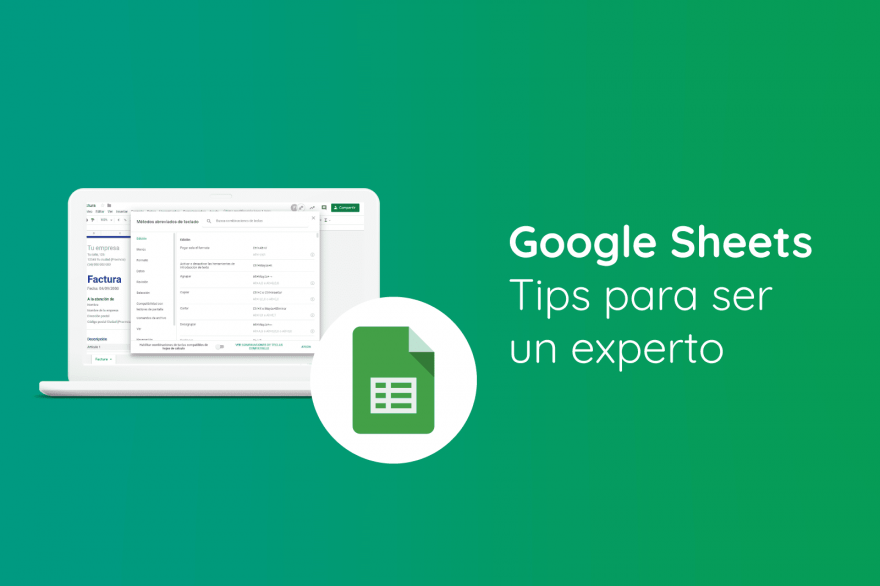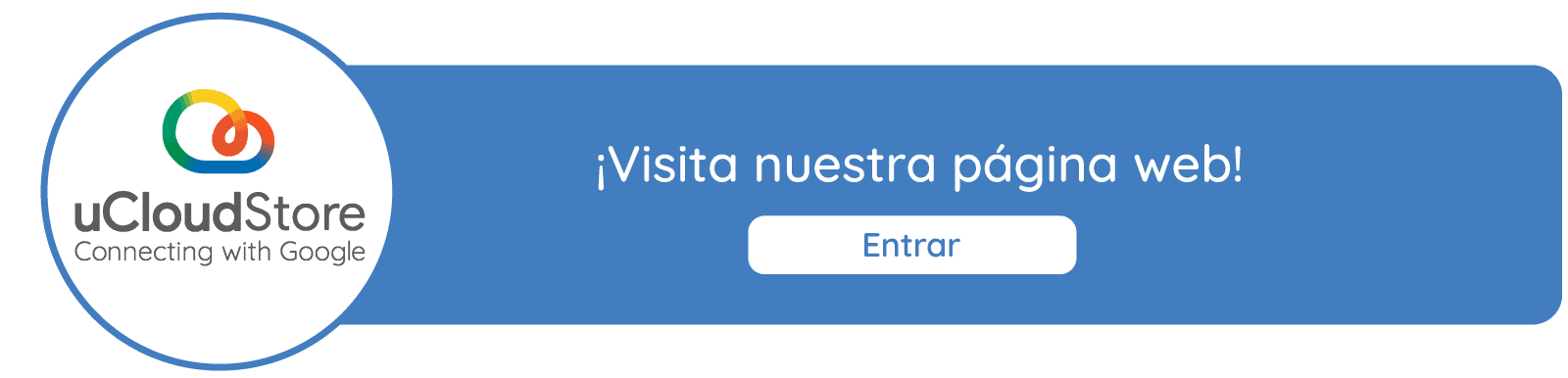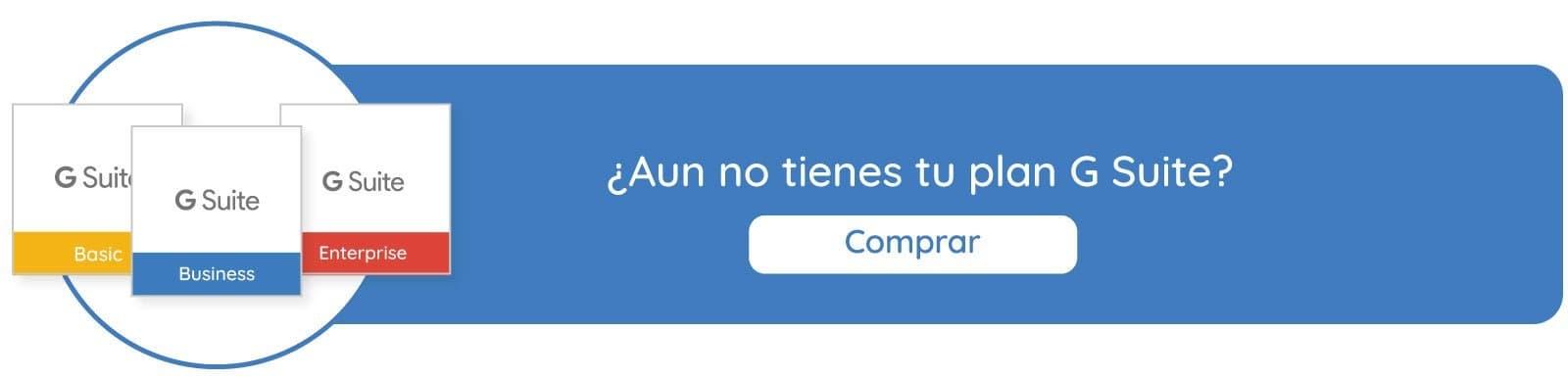Como você sabe, o G Suite possui uma infinidade de aplicativos que ajudam a facilitar tarefas e otimizar o tempo de trabalho. Em outras ocasiões, também fizemos postagens sobre Calendário, Gmail e Fluxo de arquivos do Drive. Hoje é a sua vez de se tornar especialista em Google folhas e descubra diversas dicas que não só facilitarão seu uso, mas também permitirão que você aproveite muito mais.
O que é o Planilhas Google?
Planilhas Google, é a aplicação de planilhas do Google e faz parte Pacote de aplicativos do G Suite. Destacam-se por serem ideais para o trabalho colaborativo, são seguros e funcionam perfeitamente para organizações dinâmicas.
7 dicas para o Planilhas Google
1. Converse com seus colegas no próprio documento do Planilhas Google
Uma das principais vantagens trabalho colaborativo do Planilhas Google, é que, como todos os membros da equipe possuem o G Suite, eles não só poderão conversar um com o outro ao vivo na mesma planilha, mas também podem observe as mudanças estão fazendo nisso.

2. Compartilhe a planilha com seus colegas
Como já mencionamos, uma das principais funções do GSuite é o trabalho colaborativo. Compartilhar planilhas com seus colegas de trabalho é muito simples. Tão só clicando no canto superior direito do computador, onde diz «Compartilhar«, podemos escolher quem pode acessar, visualizar e até editar nosso documento.
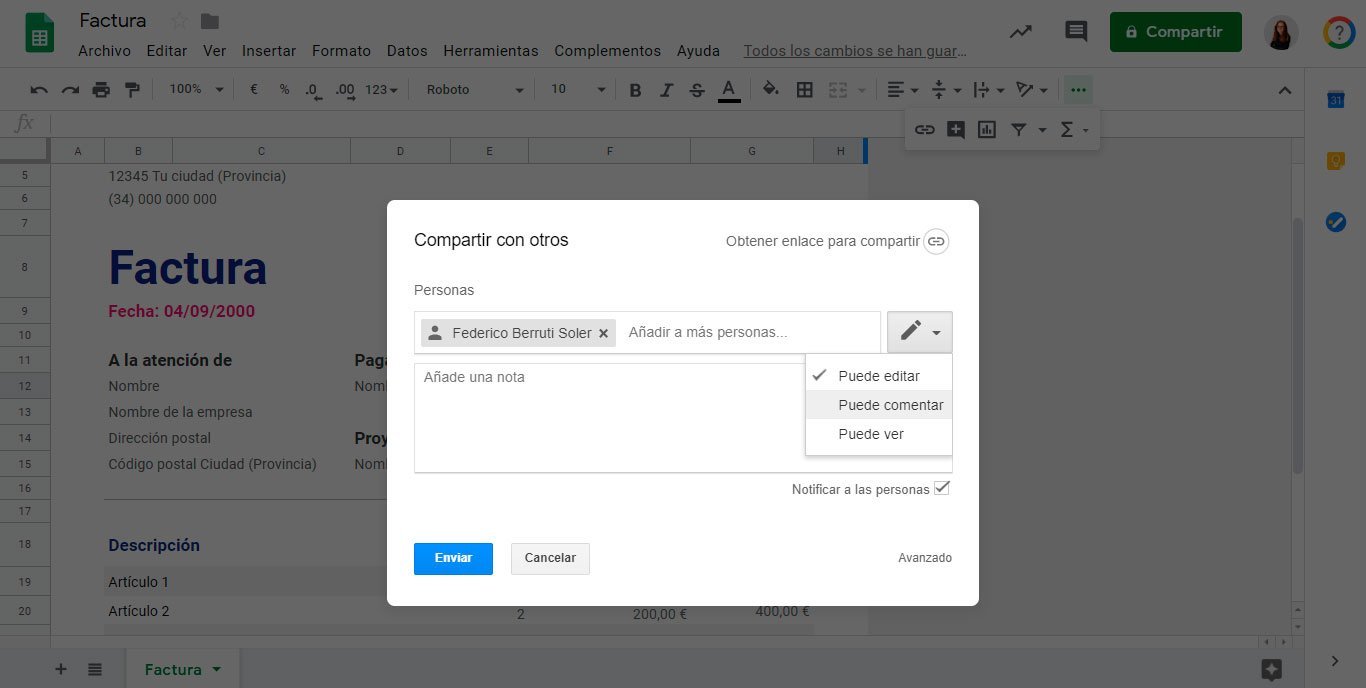
3. Ative o modo de tela inteira
Ao ativar a opção de tela cheia no menu, será possível concentrar-se apenas nas células e assim ser mais produtivo, evitando qualquer distração que possa surgir. Para fazer isso, você deve ir para Ver > tela cheia.
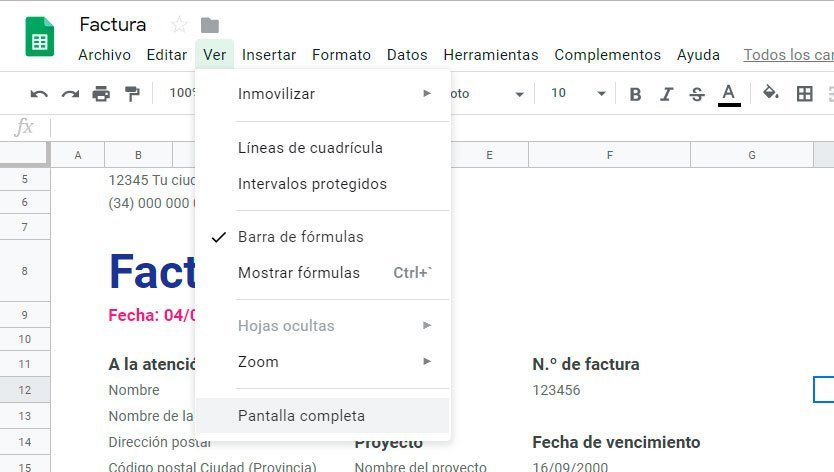
4. Insira imagens em planilhasulo de uma forma muito simples
Inserir imagens em suas planilhas é uma verdadeira brincadeira de criança, bastando usar a fórmula =imagem(«url da imagem») Podemos inserir imagens de qualquer link da web.
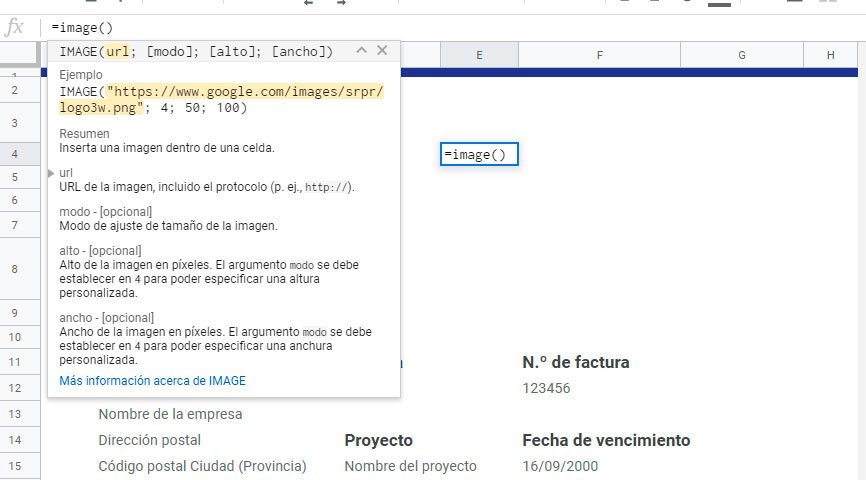
5. Acesse versões anteriores do seu arquivo
Você já se envolveu com números depois de passar horas fazendo cálculos? A ponto de nem entender os próprios cálculos?
Quieto, Planilhas Google Possui uma função que permite ver versões anteriores do arquivo e desta forma não só verificar as modificações, mas também ver como o trabalho evoluiu. Para isso, basta ir ao canto superior direito do arquivo e clicar em «Última modificação«.
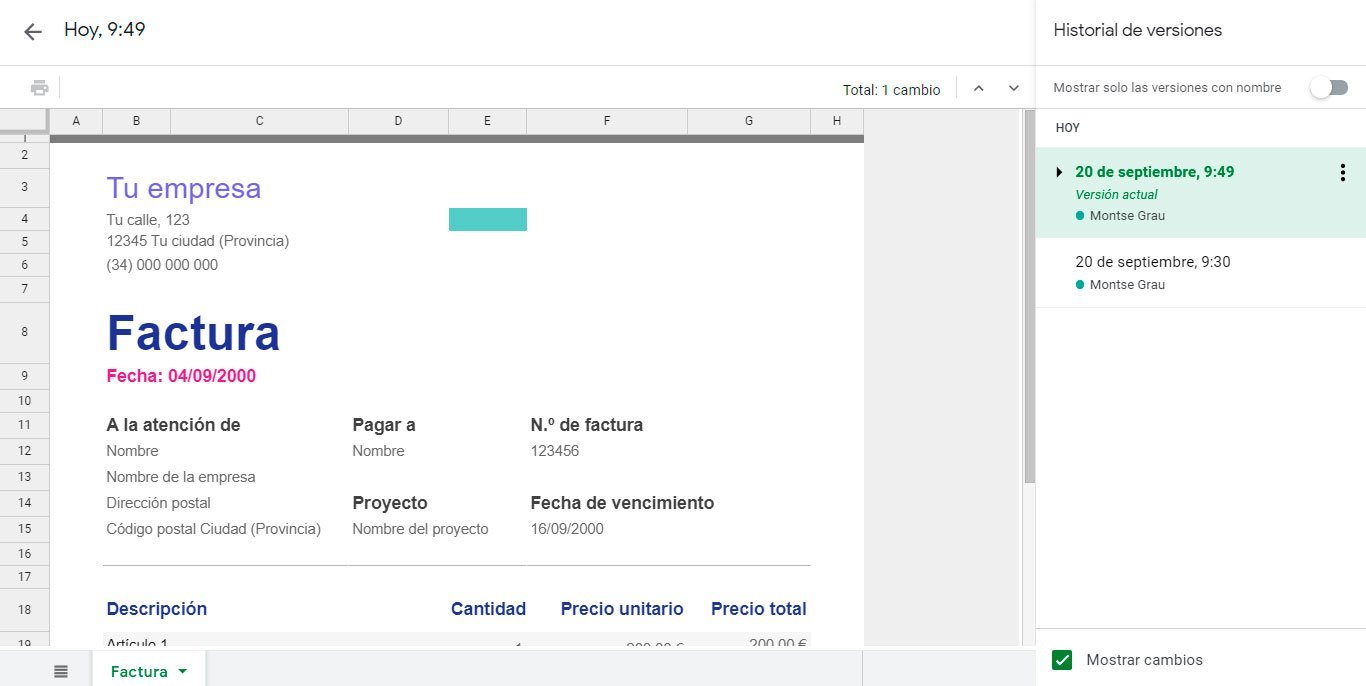
6. Trabalhe off-line
Não há necessidade de se preocupar se a conexão for perdida, o Planilhas Google permite que você continue trabalhando no arquivo e assim que a conexão for retornada, as alterações serão salvas automaticamente.
7. Descubra novas funções graças às combinações de teclas
Os atalhos de teclado permitem que você trabalhe rapidamente e se familiarize melhor com a interface do Planilhas Google. Você pode encontrá-los no Menu Ajuda > Combinações de teclas, ou então pressionando Ctrl+/ no teclado.
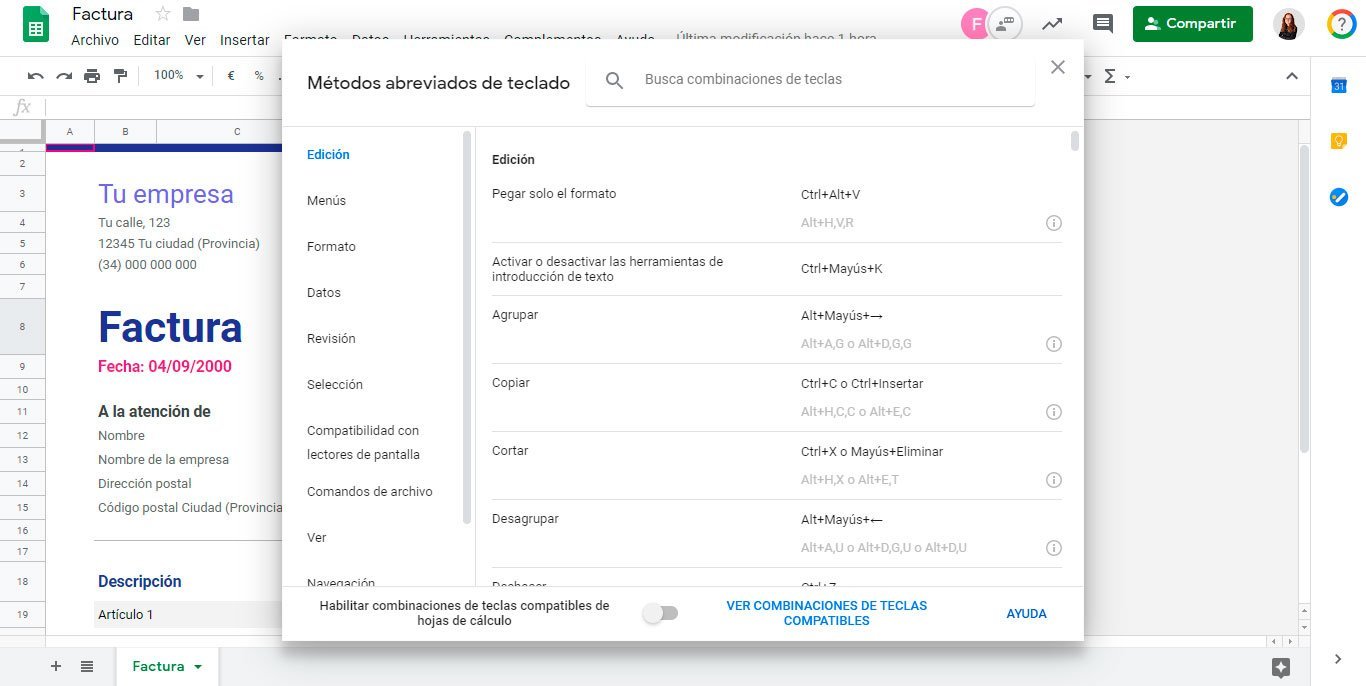
Você quer ter o G Suite?
Se você decidiu usar o Planilhas Google, aproveitando ao máximo o pacote de aplicativos profissionais do G Suite, pode contratá-lo em nosso site. Se você tiver alguma dúvida, não hesite em nos contatar.